Descargar Word: Guía de instalación paso a paso
Bienvenidos a nuestra completa guía de instalación de Microsoft Word, el procesador de texto líder en el mercado diseñado para facilitar la creación, edición y gestión de documentos. En este tutorial, te guiaremos paso a paso a través del proceso para asegurarte de que puedes descargar e instalar Word de manera eficaz y sin complicaciones. Desde la preparación inicial de tu sistema, desinstalando versiones antiguas de Office, hasta la descarga e instalación del paquete de Word y la activación de tu producto con una clave de licencia, cubriremos todo lo que necesitas saber. Ya sea que busques instalar Word gratis o actualizar a la última versión, este artículo está diseñado para ayudarte a maximizar tu productividad con este poderoso software. Sigue leyendo para convertirte en un experto en la instalación de Word y comienza a disfrutar de todas sus funciones avanzadas sin demora.
1. Preparación para la instalación: Desinstalación de versiones anteriores
Antes de instalar el nuevo paquete de Word, desinstala todas las versiones antiguas de Office de su ordenador. Para ello, utiliza una herramienta especial: Asistente de Soporte y Recuperación de Microsoft. Este paso es esencial.
2. Descarga del paquete de instalación de Word
Ahora descarga el archivo de Word que te hemos enviado al correo electrónico.
3. Tratamiento de archivos ZIP y preparación de la instalación
Si el archivo descargado es un archivo ZIP, primero debes hacer clic derecho sobre él y extraerlo todo. Después de eso, puedes iniciar el archivo con un doble clic. Windows 10 y 11 Professional deberían hacer esto automáticamente haciendo doble clic en el archivo. Si esto no sucede, puedes descargar e instalar un programa gratuito de administración y creación de discos virtuales. Aquí se recomienda Virtual Clone Drive. Puedes descargarlo aquí.
4. Proceso de instalación de Word
Una vez integrado el archivo de Word, inicie la instalación haciendo doble clic en el archivo "inicio" o "RunMe". Si es necesario, debes iniciar el archivo haciendo clic derecho sobre él y con "Ejecutar como administrador".
5. Activación del producto Word
Una vez completada y verificada la instalación, puedes proceder a introducir la clave. Para hacerlo, abre el programa y haz clic en "Archivo" en la esquina superior izquierda. Aquí encontrarás la opción "Cuenta". Al acceder, verás en el lado derecho del menú ahora desplegado las opciones "Ingresar clave de producto" o "Cambiar licencia". Por favor, ingresa nuestra clave en este apartado.
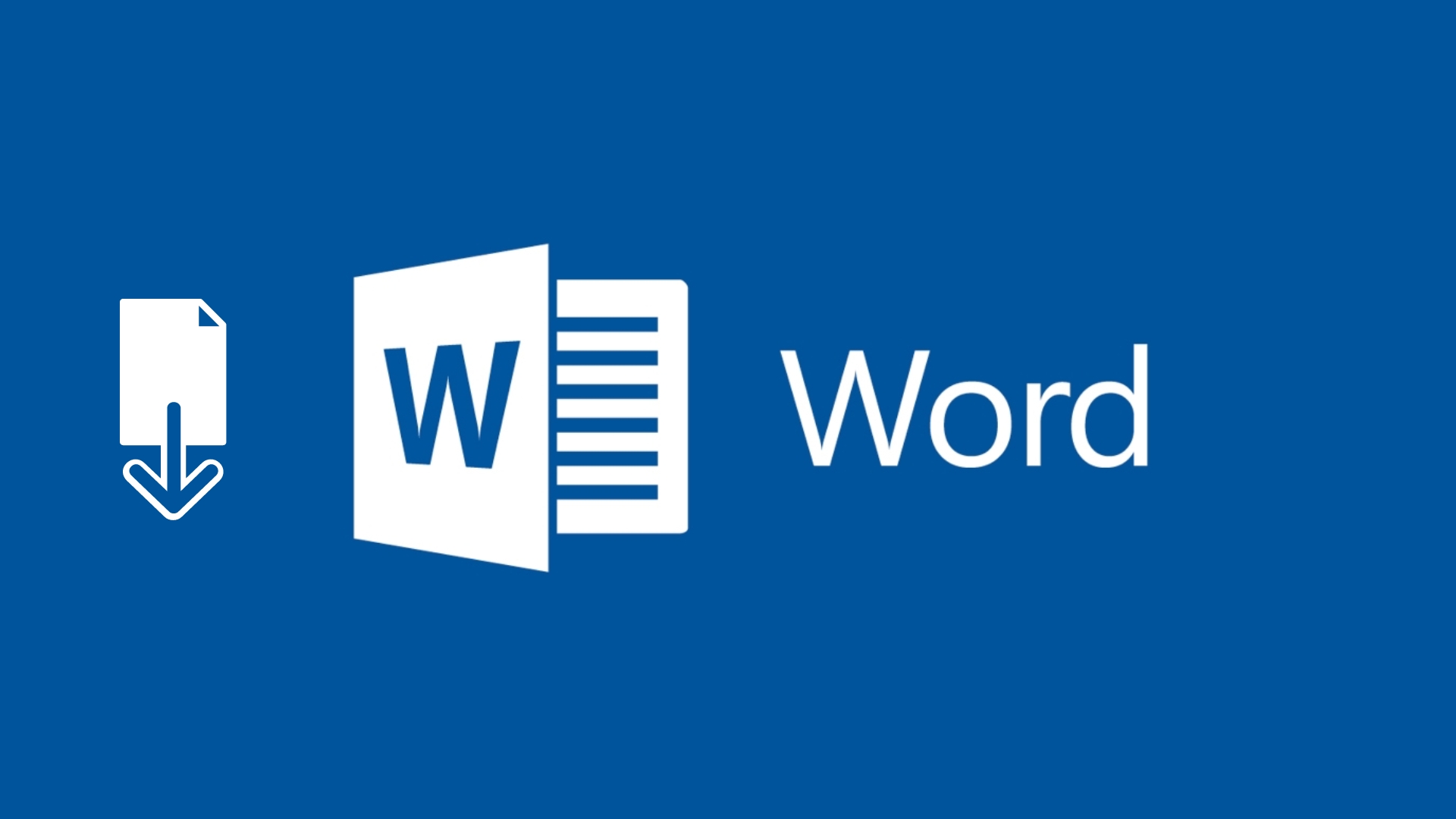
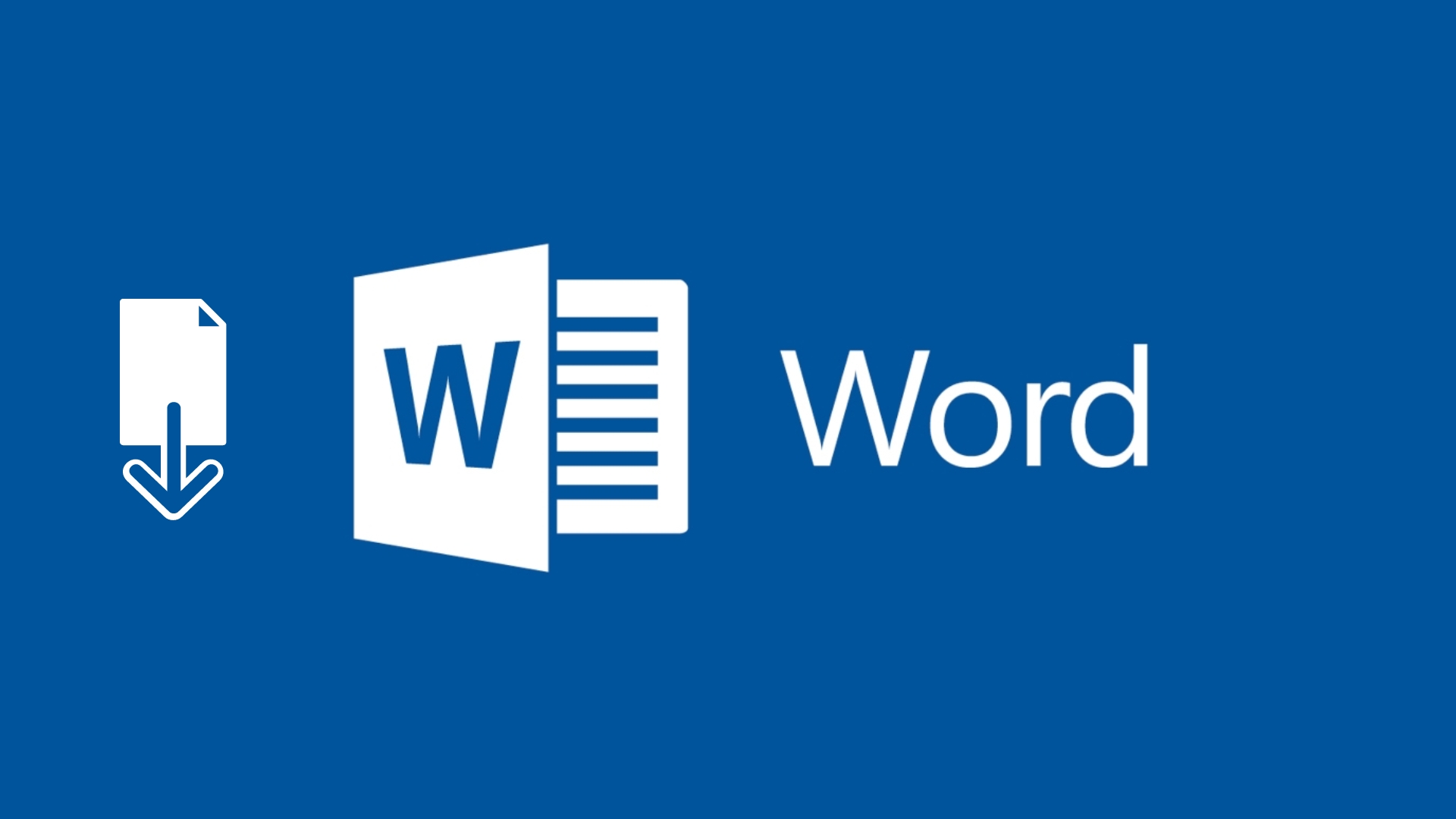
Fin de la instalación de Microsoft Word
Con esta guía detallada, esperamos que el proceso de descargar e instalar Microsoft Word en tu computadora haya sido un viaje sencillo y libre de estrés. Recuerda que instalar Word correctamente es crucial para disfrutar de todas sus funcionalidades, ya sea que estés trabajando en documentos importantes, proyectos escolares o cualquier otra tarea que requiera de herramientas de edición de texto avanzadas.
Si tienes problemas con la instalación, ¡no dudes en escribir a nuestro centro de soporte o a nuestro correo electrónico info@licendi.com.
¡Disfruta de crear, editar y gestionar tus documentos con Word, aprovechando al máximo este software esencial en tu vida diaria y profesional!




